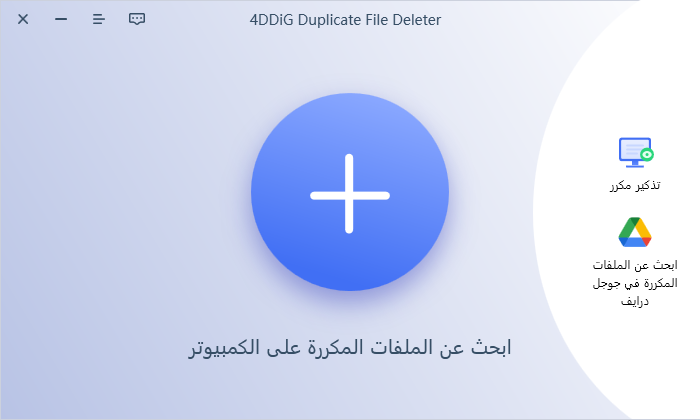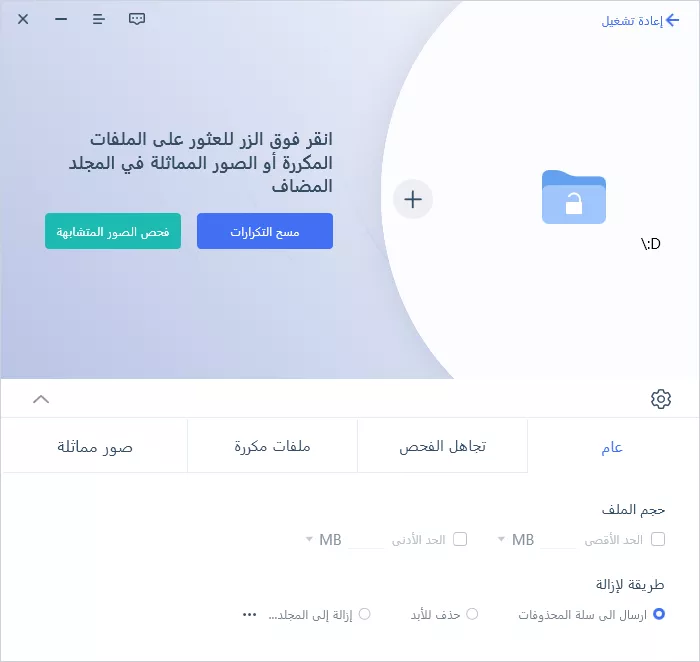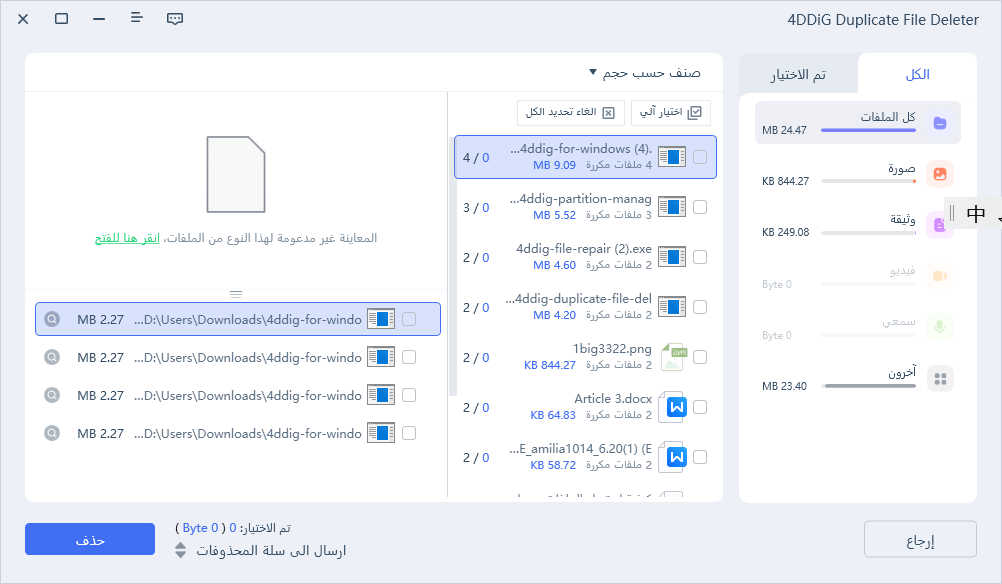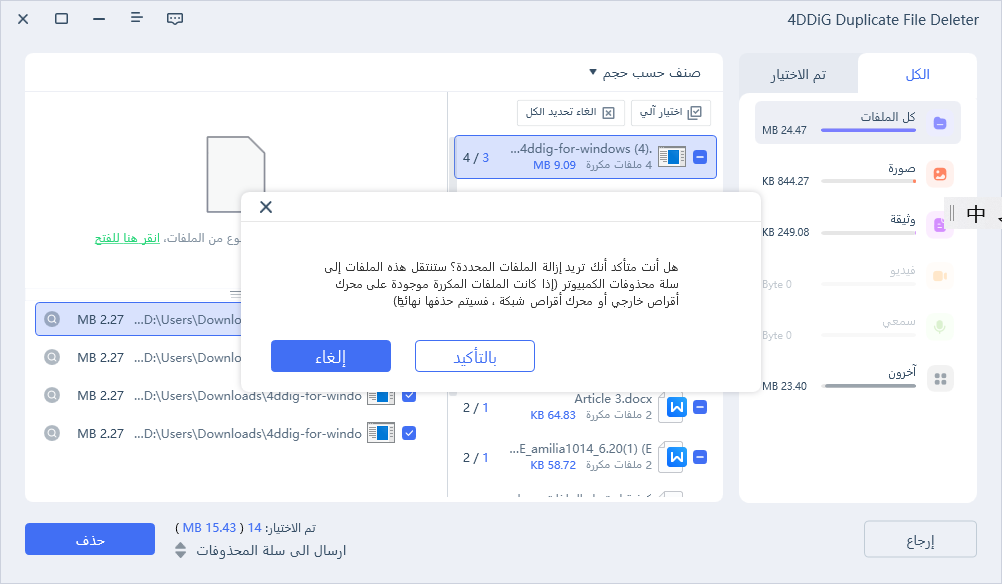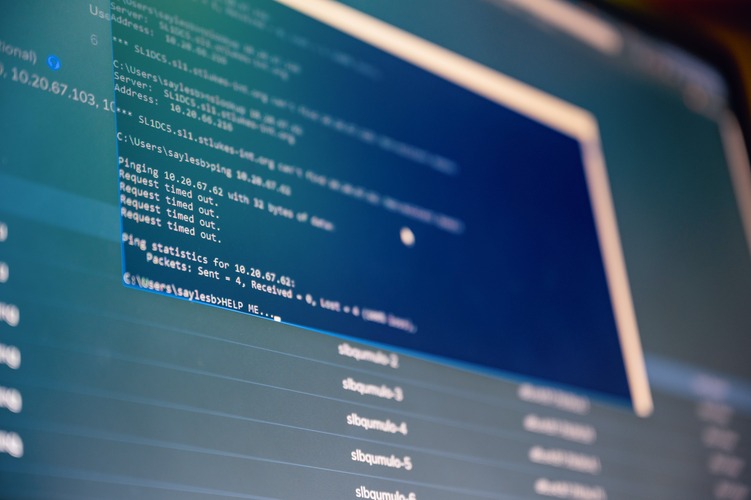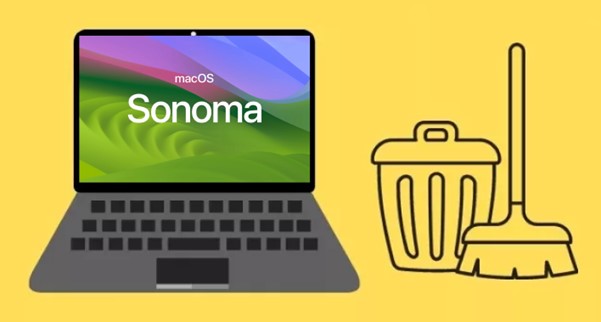[شرح الفيديو] أفضل تطبيقات/برامج لحذف الملفات المكررة (9 اختيارات)
لديك الكثير من الملفات المكررة وترغب في حذفها لتحرير مساحة في القرص، ولكن تأكيد وحذف كل ملف بشكل فردي يعتبر أمرًا مزعجًا. الملفات المكررة تشغل مساحة تخزين الكمبيوتر أو الهاتف الذكي وتسبب في تقليل أداء النظام. علاوة على ذلك، يمكن أن يؤدي وجود ملفات متطابقة إلى مشاكل في النسخ الاحتياطي والتنظيم.
لذلك، من المهم حذف الملفات المكررة بشكل دوري. هناك العديد من التطبيقات التي تكتشف الملفات المكررة وتقوم بحذفها، ولكننا سنقدم لك في هذا المقال تسعة برامج مجانية موصى بها بشكل خاص لاكتشاف وحذف الملفات المكررة.
استفد من محتوى هذه البرامج الموصى بها لتجعل استخدام الكمبيوتر أمرًا مريحًا.
ما هي برامج حذف الملفات المكررة المجانية؟
نقدم لك بعض البرامج المجانية التي تساعدك في حذف الملفات المكررة بشكل سهل وفعّال. عند العمل على حذف الملفات المكررة، يُنصح بالحذر خاصة إذا كانت تحتوي على بيانات مهمة.
تذكر أيضًا أن هذه البرامج المجانية تتيح استخدام الخدمات الأساسية مجانًا، ولكن قد تحتاج إلى النسخة المدفوعة للاستفادة من بعض الوظائف المتقدمة أو إمكانيات البحث المتقدمة. لذلك، يُفضل اختيار البرنامج الذي يلبي احتياجاتك الفردية من حيث الوظائف وسهولة الاستخدام.
المرتبة الأولى: 4DDiG Duplicate File Deleter
أوصى بشدة كأفضل برنامج لحذف الملفات المكررة، سهل الاستخدام وفعّال للغاية، هو 4DDiG Duplicate File Deleter. يتميز هذا البرنامج بواجهة بسيطة وسهلة الاستخدام، مما يتيح للمستخدمين إجراء عمليات البحث وحذف الملفات المكررة بسهولة.
يقدم نتائج بحث سريعة ودقيقة، حيث يقارن بين أسماء الملفات والحجم والتاريخ والمحتوى لتحديد الملفات المكررة. يتم عرض نتائج البحث كقائمة للملفات المكررة، حيث يمكن للمستخدمين اختيار الملفات التي يرغبون في حذفها.
يحتوي 4DDiG Duplicate File Deleter على ميزات مثل:
-
الميزة الأولى: طرق متعددة للحذف
- الحذف النهائي: يمكنك تحرير مساحة القرص بسرعة عند اختيار "الحذف النهائي" لحذف الملفات المكررة التي لا تحتاج إليها بالتأكيد.
- نقل إلى سلة المحذوفات: باختيار "نقل إلى سلة المحذوفات"، يمكنك استعادة الملفات بسرعة إذا كنت بحاجة إليها مرة أخرى.
- نقل إلى مجلد: إذا كنت ترغب في تغيير مكان التخزين بدلاً من حذف هذه الملفات بشكل نهائي، يمكنك اختيار نقلها إلى مجلد معين.
-
الميزة الثانية: تحرير أنواع الملفات المراد مسحها
- يمكنك البحث عن ملفات معينة فقط مثل الصور، الموسيقى، الفيديو، الوثائق، وغيرها. من خلال تحديد نوع الملف، يمكنك اكتشاف وحذف الملفات غير المرغوب فيها بسرعة.
-
الميزة الثالثة: إمكانية معاينة الملفات
- يوفر 4DDiG Duplicate File Deleter ميزة معاينة الملفات، لذلك لا داعي للقلق بشأن اتخاذ قرار حذف. يمكنك معاينة محتوى الملفات قبل الحذف، مما يمنع من حدوث حذف غير مقصود لملفات مهمة.
-
الميزة الرابعة: الحذف المجاني لـ 15 ملفًا
- قد يكون برنامج حذف الملفات المكررة مجانيًا ولكن قد يكون له قيود في الوظائف أو عدم القدرة على تجربة الإصدار المدفوع. يقدم 4DDiG Duplicate File Deleter الحذف المجاني لـ 15 ملفًا، مما يتيح لك تجربته بسهولة.
-
الميزة الخامسة: التحديد التلقائي
- يحتوي 4DDiG Duplicate File Deleter على وظيفة التحديد التلقائي، حيث يمكن للأداة تحديد تلقائي لأقدم الملفات. وبهذا، يمكن للمستخدم توفير الجهد اليدوي في اختيار الملفات.
تحميل آمن
تحميل آمن
-
قم باختيار المجلد الذي تريد فحصه أو قم بسحب وإسقاط المجلد لبدء الفحص.

-
أضغط فوق زر العتاد في الزاوية السفلى اليسرى أو زر القائمة المنسدلة في الزاوية السفلى اليمنى لتحديد وضع المسح الضوئي المطلوب. بعد الانتهاء من الإعداد، أضغط فوق "فحص الملفات المكررة" لبدء المسح في المجلد المحدد.

-
عند اكتمال المسح الضوئي، سيظهر الملفات المكررة على الشاشة، حيث يمكن للمستخدمين معاينة محتوى الملفات في الجهة اليمنى واختيار الملفات غير المرغوب فيها.

-
بعد تحديد الملفات غير المرغوب فيها، أضغط على "حذف".

المرتبة الثانية: FileMany
البرنامج الموصى به التالي هو FileMany. إنه أحد أدوات حذف الملفات المكررة الشهيرة وهو برنامج حر. يتميز بواجهة بسيطة تجعله سهل الاستخدام. إليك كيفية استخدامه:
-
قم باختيار المجلد الذي تريد البحث فيه من الجهة اليسرى للشاشة واضغط على زر "بحث".
-
بمجرد انتهاء عملية البحث عن الملفات المكررة داخل المجلد، سيتم عرض قائمة بجميع الملفات المكررة في منتصف الشاشة، حيث يمكنك اختيار الملفات التي تريد حذفها. يمكنك أيضًا عرض معاينة للملفات على الجهة اليمنى.
-
بعد تحديد الملفات المكررة التي تريد حذفها، أضغط على "حذف أو نقل".
-
اختر طريقة الحذف وأضغط على "موافق".
على عكس 4DDiG Duplicate File Deleter الذي يمكنك فيه اختيار نوع الملفات، يجب في FileMany اختيار المجلد. إذا كانت الملفات المكررة متناثرة في مجلدات متعددة وكنت تقوم بالبحث في جميع محتويات C: وغيرها، سيستغرق الأمر وقتًا طويلاً لكليهما: فتحديث البحث واختيار الملفات.
المرتبة الثالثة: CCleaner
البرنامج الموصى به في المرتبة الثالثة هو CCleaner، وهو برنامج حر يتيح حذف الملفات غير الضرورية في الكمبيوتر بأكمله. يعتبر استخدامًا شائعًا له حذف ملفات الارتباط والملفات المؤقتة في المتصفح. كما يمكنك حذف الملفات المكررة أيضًا.
-
من خلال "أدوات" وثم "بحث عن الملفات المكررة"، قم بتحديد شروط التصفية وشروط التجاهل، ثم أضغط على "بحث". يمكنك على سبيل المثال، تحديد "حجم الملف أكبر من 1 ميجابايت" والبحث فقط عن الملفات التي تتطابق في "اسم الملف" و"حجم الملف" و"تاريخ التحديث".
-
عند ظهور الملفات المكررة، يمكنك اختيار الملفات التي تريد حذفها، ثم أضغط على "حذف المحدد".
مع ذلك، يعتمد هذا الطريقة على شروط البحث، لذا قد تكون قدرة البرنامج على البحث التلقائي عن الملفات المكررة أقل من البرامج السابقة ولا يمكنك معاينة النتائج فورًا.
المرتبة الرابعة: Auslogics Duplicate File Finder
يوفر Auslogics Duplicate File Finder خيارات متقدمة. يمكن للمستخدمين تحديد شروط مثل حجم الملف وتاريخ الإنشاء وتاريخ التعديل. كما يمكن للمستخدمين تحديد الملفات التي لا يرغبون في حذفها.
-
افتح Auslogics Duplicate File Finder واختر مكان البحث عن الملفات المكررة، ثم أضغط على زر "التالي" في الجزء السفلي من الشاشة.
-
في الشاشة التالية، حدد شروط المسح الضوئي استنادًا إلى شروط البحث.
-
سيبدأ البرنامج في مسح الملفات تلقائيًا في الموقع المحدد. بعد الانتهاء من المسح، سيظهر جميع الملفات المكررة التي تستهلك المساحة على الجهة اليمنى. يمكنك اختيار الملفات المكررة غير المرغوب فيها وحذفها.
المرتبة الخامسة: dupeGuru
يمكن استخدام dupeGuru كأداة سريعة لمراقبة وإدارة الملفات المكررة. يتميز بخيارات البحث المفيدة وسهولة الاستخدام.
-
أضغط على علامة "+" في الزاوية السفلى اليسرى لإضافة مجلد الفيديو الذي تريد مسحه.
-
عند اكتمال المسح، ستظهر الملفات المكررة في "النتائج".
-
عند النقر بزر الماوس الأيمن على الملف الذي تريد حذفه، يمكنك اختيار كيفية معالجة هذا الملف المكرر.
المرتبة السادسة: Easy Duplicate Finder
يتيح Easy Duplicate Finder البحث والحذف السريع للملفات المكررة داخل المجلد المحدد في 3 خطوات بسيطة. يتميز بوظائف تضييق نطاق البحث بناءً على الرموز البديلة وحجم الملف، وإمكانية نقل أو إعادة تسمية الملفات المكررة، وكتابة نتائج البحث إلى ملف نصي. ومع ذلك، يعتبر هذا البرنامج غير متوافق مع اللغة اليابانية.
-
اختر المجلد الذي ترغب في فحصه من "BOX" في الركن الأيسر العلوي، ثم أضغط على الزر "Add".
-
اختر نوع الملفات التي تريد فحصها ونوع الملفات التي تريد استبعادها من الفحص.
-
أضغط على "Start" لبدء فحص الملفات المكررة.
-
عند اكتمال الفحص، أضغط على "Go fix them" لمعاينة الملفات المكررة.
-
اختر الملفات غير المرغوب فيها وأضغط على "Delete Selected".
المرتبة السابعة: AllDup
يتيح AllDup البحث عن الملفات المكررة وملفات الاسم المماثل بناءً على السمات مثل اسم الملف والامتداد والحجم والمحتوى وتاريخ التعديل وتاريخ الإنشاء والسمات. بالإضافة إلى ذلك، يمكنك العثور على ملفات مماثلة مثل الصور وملفات الصوت.
-
افتح علامة التبويب "Souece Folders" واختر مكان البحث عن الملفات المكررة من خلال "Search which drive or folder for duplicate files?".
-
انتقل بعد ذلك إلى علامة التبويب "Search Method" واختر طريقة البحث المرغوبة.
-
أضغط على زر "Start Search" لبدء البحث وأختر الملفات التي ترغب في حذفها من نتائج البحث النهائية.
المرتبة الثامنة: Cisdem Duplicate Finder
يعد Cisdem Duplicate Finder أداة للبحث عن الملفات المكررة وحذفها. يكتشف هذه الأداة الملفات المكررة استنادًا إلى محتوى الملف حتى إذا كانت تحمل أسماء ملفات مختلفة، وتعرض النتائج بطريقة مبسطة. بفضل دقتها البالغة 100٪، يمكن أن تساعد في تحسين مساحة التخزين عبر ابقاء نسخة واحدة فقط من كل ملف مكرر.
-
أضغط على أيقونة "+" لإضافة المجلد الذي تريد البحث فيه عن الملفات المكررة.
-
عند اكتمال الفحص، ستظهر نافذة نتائج الفحص. يمكنك تحديد أنواع الملفات المكررة التي تم فحصها بواسطة البرنامج في الأعلى ومعاينتها.
-
يقوم البرنامج تلقائيًا بتحديد جميع الملفات المكررة، مما يتيح لك حذفها بسرعة. يمكنك أيضًا اختيار حذف الملفات يدويًا.
المرتبة التاسعة: FavDuplicateMovieChecker
يُعَدّ FavDuplicateMovieChecker برنامجًا يتيح اكتشاف وحذف ملفات الفيديو المكررة. يعتمد هذا البرنامج على محتوى الملف للتطابق، لذا حتى إذا كانت أسماء الملفات مختلفة ولكن المحتوى متطابقٌ، سيُعتبر البرنامج أنها مكررة. إذا كنت من عشاق الأفلام، يمكنك باستخدام هذا البرنامج بسهولة حذف الأفلام المكررة التي قمت بتنزيلها على جهاز الكمبيوتر.
-
اسحب وأسقط المجلد الذي تريد البحث فيه إلى البرنامج.
-
عند تحديد زر "Start comparison"، سيقوم البرنامج تلقائيًا بالكشف عن ملفات الفيديو المكررة وعرضها في "Comparison result".
-
عند النقر المزدوج على ملف فيديو مكرر، يمكنك مقارنة محتويات الفيديوين في الجزء العلوي من البرنامج.
-
أخيرًا، يمكنك اختيار "Delete" لحذف ملفات الفيديو المكررة.
الختام
لقد قدّمنا لكم أفضل 9 برامج لحذف الملفات المكررة. باستخدام برامج حذف الملفات المكررة، يمكنك البحث عن الملفات المكررة تلقائيًا وحذفها بسهولة.
رغم أن جميع البرامج الموصى بها سهلة الاستخدام مقارنةً بالبرامج الأخرى، إلا أن الخيار الأفضل هو 4DDiG Duplicate File Deleter. جربها وشاهد بنفسك.
تحميل آمن
تحميل آمن
ربما يعجبك أيضا
- الصفحة الرئيسية >>
- إزالة الملفات المكررة >>
- [شرح الفيديو] أفضل تطبيقات/برامج لحذف الملفات المكررة (9 اختيارات)